Buat anda pemilik usaha, bulan Maret adalah saat anda melaporkan pajak tahunan usaha anda. Yeap! batas akhir pelaporan pajak tahunan badan adalah 31 Maret, walaupun tahun lalu diperpanjang sampai 30 April. Tahun ini diperpanjang juga nggak ya? Aku sendiri sudah melaporkan pajak tahunan Fitinline.com tanggal 20 Feb lalu. Lebih cepat lebih baik, lega aja, karena sudah menunaikan salah satu kewajiban sebagai pemilik usaha. Dan yang pasti jadi bisa bikin tulisan ini 🙂 Walaupun tahun lalu pun aku sudah melaporkan pajak usaha tahunan, tapi tahun ini ada fasilitas dari Dirjen pajak yang memungkinkan pelaporan pajak tahunan badan dilakukan secara online, dilakukan sendiri, tidak perlu melalui ASP.
Laporan pajak badan tahunan, terutama untuk usaha kecil, sebenarnya mudah dibuat asalkan data-datanya lengkap dan rapi. Data-data yang dibutuhkan sebagai berikut:
1. Laporan Rugi Laba
Laporan Rugi Laba atau dalam bahasa Inggris disebut Income Statement atau Profit and Loss Statement adalah bagian dari laporan keuangan suatu perusahaan yang dihasilkan pada suatu periode akuntansi yang menjabarkan unsur-unsur pendapatan dan beban perusahaan sehingga menghasilkan suatu laba (atau rugi) bersih. Laporan Rugi Laba untuk keperluan laporan pajak adalah 1 periode pajak (1 tahun; januari – desember).
Selain Laporan Rugi Laba, untuk usaha kecil biasanya melengkapi Daftar Pendapatan Bruto PP 46 tahun 2013 Badan. Contoh formatnya bisa di-download di sini. Tapi jika sudah ada datanya di laporan Rugi Laba, laporan ini sebenernya sudah tidak diperlukan lagi.
2. Laporan Neraca
Laporan neraca atau laporan posisi keuangan atau dalam bahasa Inggris disebut balance sheet atau statement of financial position adalah bagian dari laporan keuangan suatu perusahaan yang dihasilkan pada suatu periode akuntansi yang menunjukkan posisi keuangan perusahaan tersebut pada akhir periode tersebut. Neraca terdiri dari tiga unsur, yaitu aset, liabilitas, dan ekuitas.
3. SPT Tahunan Badan 1771
SPT 1771 digunakan untuk melaporkan penghasilan dan perhitungan PPh Pasal 25/29 Badan dalam jangka waktu 1 (satu) tahun pajak. Formulir SPT Tahunan PPh Badan 1771 terdiri dari 2 halaman laporan Induk dan 6 halaman Lampiran (I – VI), yang kesemuanya wajib diisi. Anda bisa download versi PDF nya di sini atau versi Excel nya di sini.
4. Lampiran Khusus
Lampiran Khusus ini digunakan untuk melengkapi laporan SPT 1771. Versi lengkap dalam bentuk PDF bisa di-download di sini. Untuk usaha kecil, biasanya yang diisi hanya Lampiran Transkrip saja. Versi Excel lampiran transkrip bisa di-download di sini. Di dalam laporan transkrip, pilih saja halaman yang sesuai dengan jenis usaha anda.
Setelah menyiapkan semua data di atas, selanjutnya tinggal menyerahkan laporan SPT Tahunan badan ke kantor Pajak. Usahakan jauh sebelum batas akhir, supaya tidak perlu mengantri. Pegawai pajak akan mengecek apakah datanya sudah lengkap dan akan memberikan tanda terima.
MELAPORKAN PAJAK SECARA ONLINE
Nah, ternyata ada cara lebih mudah dalam penyampaian Laporan SPT Tahunan Badan, yaitu melalui pelaporan secara online. Sebelumnya, penyerahan laporan SPT Tahunan Badan secara online hanya bisa dilakukan melalui ASP. Tahun ini, hal ini sudah dimungkinkan. Caranya mudah:
1. Download aplikasi SPT Tahunan Badan 1771
Anda bisa mendownload aplikasinya di http://pajak.go.id/aplikasi-perpajakan, gunakan kata kunci “1771” di “Nama Aplikasi”. Akan muncul banyak aplikasi, bingung kan :), biasanya yang paling update justru di baris paling bawah. Jangan lupa download juga patch-nya. Atau jika tidak mau repot, anda bisa men-download-nya di sini.
2. Install aplikasi SPT Tahunan Badan 1771
Cara melakukan instalasi aplikasi ini cukup sederhana, jika anda mendownload aplikasi di Link ini, lakukan langkah berikut:
- install “Installer eSPT PPh Badan 2010” : klik kanan, run as administrator.
- install “Update badan rp 2010 -042013- “: klik kanan, run as administrator.
Ikuti langkah-langkahnya sampai selesai dan aplikasi siap digunakan.
3. Mengisi SPT Tahunan Badan 1771 melalui aplikasi
Untuk menjalankan aplikasi:
- Untuk pertama kalinya klik kanan dan pilih “run as administrator”. Jika tidak, anda akan mendapatkan pesan error “Unable to create dsn”.
- Pilih “db1771_2010”, klik “OK”
- Isi profil wajib pajak, jangan lupa semua yang bertanda (*) wajib diisi baik di halaman 1 maupun halaman 2. Klik “simpan”.
- Selanjutnya akan muncul form Login, isi username: administrator, password: 123 (kebiasaan!).
Untuk mengisi SPT:
- Mulailah dari Program > Buat SPT. Isi tahun SPT yang mau dibuat.
- Klik Buka SPT, pilih tahun SPT yang mau dibuka. Rada bertele-tele, tapi adanya begini, jadi ikutin aja ya 🙂
- Mulailah dengan mengisi dari yang paling atas. Banyak ya 🙂 Sebenarnya isian ini sama persis dengan isian pada formulir pajak.
- Setelah semuanya terisi (tepatnya semua yg perlu diisi saja, karena tidak semua harus diisi, misal lampiran khusus yang diisi seperlunya saja), langkah selanjutnya adalah membuat file csv untuk keperluan pelaporan ke Kantor Pajak.
- Untuk membuat file CSV, klik SPT Tools > Lapor Data SPT ke KPP.

Nah, setelah file CSV berhasil dibuat, ada 1 lagi yang perlu dipersiapkan untuk pelaporan online, yaitu file induk SPT 1771 wajib dicetak, ditandatangani, dicap dan di-scan untuk kemudian di-submit sebagai lampiran file CSV tadi. Lampiran harus dalam bentuk file pdf dengan nama yang sama dengan file CSV nya.
4. Submit Laporan SPT Tahunan Badan.
Laporan SPT Tahunan Badan bisa di-submit melalui aplikasi e-filling di http://efiling.pajak.go.id/ . Tentu saja anda terlebih dahulu harus memiliki akun. Caranya? Baca kembali tulisanku mengenai Pajak untuk Usaha Kecil.
- Login ke http://efiling.pajak.go.id/
- Klik “Buat SPT”
- Upload file CSV beserta lampirannya
Done! Happy taxing 🙂
PS: Buat yang belum tahu cara mnegisi laporan SPT Tahunan Badan Usaha Kecil, baca Cara Pengisian SPT Tahunan PPh Final UKM.

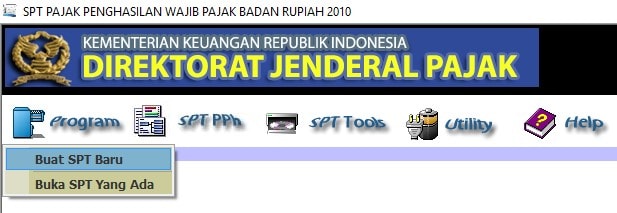
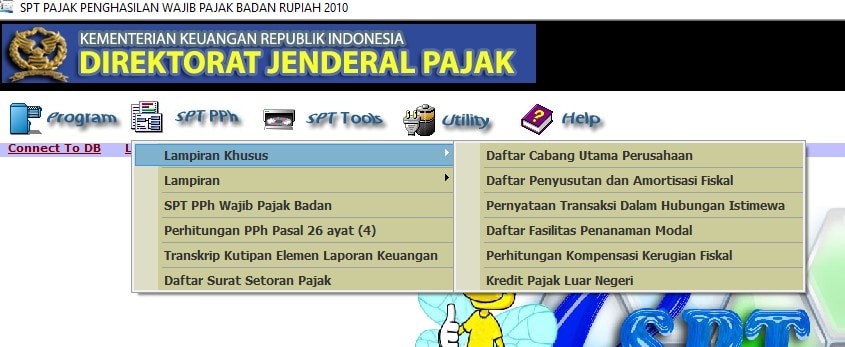
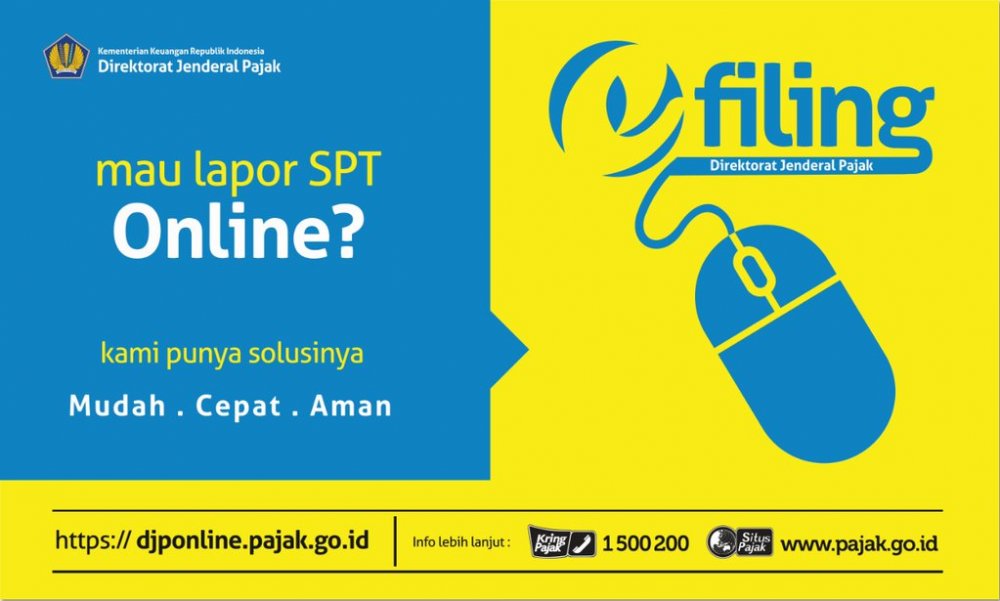


Mba boleh minta kontaknya. Mau tanya tanya
Hi mba Sinta,
Mohon maaf saya bukan konsultan pajak, jadi sebaiknya anda langsung kontak kantor pajak, ada petugas pajak (Help Desk) yang akan menjelaskan lebih detail.
Semoga membantu.
Mba klo file lampiran dan file induk dalam bentuk csv, untuk laporan rugi/laba, penyusutan, dan neraca apa dijadikan satu file?
Halo mba Nur,
Betul, itu dalam 1 file, untuk cara mengisi angkanya bisa juga anda baca di tulisan saya http://istofani.com/wp/cara-pengisian-spt-tahunan-pph-final-ukm/ untuk pph final ukm ya.
Mba boleh minta contoh format Neraca nya ga?
Halo Sarah,
Format neraca (item2nya) tergantung aktivitas yang dilakukan oleh perusahaan. Silahkan di-googling banyak sekali contoh laporan Neraca, nanti dipilih saja yang sesuai dengan aktifitas usaha anda. Kalau mau, bisa juga pakai yang di transkrip laporan keuangan. Silahkan baca bagian 4. Lampiran Khusus (di atas).
maaf mba saya punya usaha kecil foto copy jadi lapor spt nya pilih yang mana mba? terimakasih
Halo Pak Andri, Untuk usaha kecil laporan pajaknya pake pph final 1% saja. Penghitungannya sangat simple tinggal dikali penghasilan kotor (jumlah yang didapat tiap bulan) x 1%, disetor setiap bulan.
Is,
lagi stress nih…SPT Badan belum mudeng
tolong email no HP ya
Faiz
Cikarang
Wahaa maaf baru kebaca Mas Faiz 🙂
Semoga udah ketemu solusinya ya, kalo bingung dengan perpajakan bisa minta bantuan konsultan pajak untuk menghitung dan membuat laporan pajaknya. Berbayar sih, kalo mau gratis mesti belajar bikin sendiri hehehhe
selamat siang Bu Istofani, untuk tahun 2019 apakah ada update/perubahan untuk tata cara pelaporan yg blm dicakup oleh artikel ini.
Terima kasih jika ibu berkenan berbagi
Halo,
Ada beberapa perubahan:
– Tarif PPh final untuk UKM menjadi 5%, sudah saya update di artikel
– PPH massa 21/26 jika nihil tidak perlu dilaporkan, kecuali untuk desember wajin dilaporkan walaupun nihil
Maaf mbak kenapa ya kirim laporan espt tahunan gak pernah bisa padahal semua datanya sudah masuk masalahnya sich di file pdfnya yg gak mau masuk tapi file csv nya bisa
Biasanya karena nama filenya tidak sama. Pastikan nama file csv dan pdf sama.
mbak, utk isian pajak PPh 0,5% (yg sudah dibayarkan tiap bulan), itu isiannya di halaman berapa kolom mana ya di form 1771 ?
makasih sebelumnya
Silahkan baca di http://istofani.com/2017/03/25/cara-pengisian-spt-tahunan-pph-final-ukm/
hallo bu,untuk melaporkan pajak spt untuk umkm apakah harus melakukan surat pengajuan pembayaran pajak umkm sebesar 0,5 % dlu ?
Tidak perlu, cukup melakukan setoran pajak, dengan lebih dulu membuat kode billing di djponline.